לעתים קרובות, משחק טוב מחנות Windows תופס מקום רב בג'יגה ומיקום ההורדה המוגדר כברירת מחדל של Windows / Microsoft Store מוגדר כ- C Drive. אם כונן C שלך מסתבך עוד יותר בגלל זה, פיתרון פשוט יהיה לשנות את מיקום ההורדה המוגדר כברירת מחדל של אפליקציית Windows Store לכונן אחר, כך שכונן C נשאר עם חלק בחינם מֶרחָב. המשך לקרוא, כדי ללמוד כיצד להשיג זאת בכמה צעדים פשוטים מאוד:
1. תביא את הגדרות Windows על ידי לחיצה על WIN + I מקשים יחד. כשהוא נפתח, נְקִישָׁה בלשונית שאומרת מערכת.
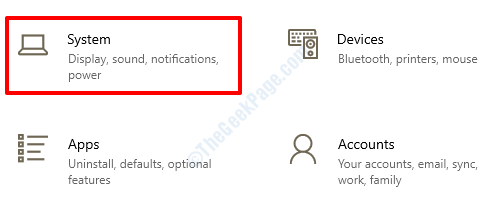
2. עכשיו ב החלונית השמאלית של החלון, חפש את האפשרות שאומרת אִחסוּן ולחץ עליו כדי לפתוח את הגדרות אחסון.
בתוך ה חלון ימין ימני, תוכל כעת להציג את הגדרות אחסון. גלול מטה ומצא את הקטע שאומר הגדרות אחסון נוספות. תַחַת הגדרות אחסון נוספות, לחץ על האפשרות שנה היכן נשמר תוכן חדש.
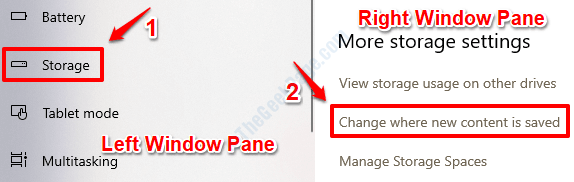
3. תַחַת שנה היכן נשמר תוכן חדש, תמצא קטע שנקרא בשם יישומים חדשים יישמרו ב. זה כברירת מחדל יוגדר לכונן Windows (C :). הקלק על ה להפיל תפריט המשויך לקטע זה ו- בחר בכונן איפה אתה רוצה שהאפליקציות החדשות מחנות Microsoft יורדו ויותקנו ב.
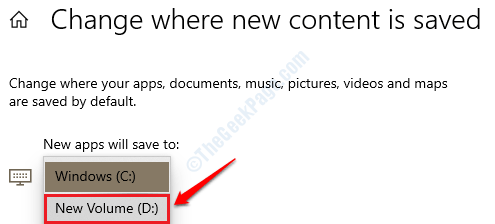
4. ברגע שתשנה את הכונן, תקבל את להגיש מועמדות כפתור כמוצג למטה. נְקִישָׁה עליו כדי שהשינויים שלך ישתלטו.
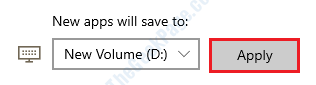
5. זהו זה. כעת תוכל להתקין יישום חדש מחנות Microsoft. כדי לוודא אם הוא מוריד לכונן החדש שבחרת עצמו, פתח את הכונן חלונות סייר הקבצים וחפש את התיקיה ששמה WindowsApps. אם הוא קיים, זה אומר שאתה מסודר.
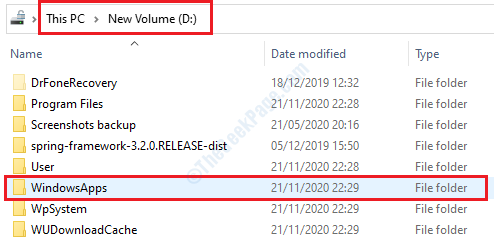
אם כבר מותקנים כמה יישומים בכונן C, אך ברצונך שהם יועברו למיקום אחר, אינך צריך להתקין אותם מחדש בכל מקום. אתה יכול פשוט להעביר את האפליקציות האלה לכונן אחר. כל השלבים לעשות זאת מפורטים במאמר שלנו כיצד להעביר אפליקציות למיקום אחר Windows 10.

